Configuration des notifications par e-mail
Les clients et utilisateurs enregistrés sur le Megaport Portal peuvent gérer les abonnements aux notifications par e-mail dans le Megaport Portal. Les notifications par e-mail sont classées dans les groupes suivants :
- Ordering (Commandes)
- Company (Entreprise) Services-
- Financial (Service financier)
- Statut du service
Vous pouvez choisir de recevoir des notifications par e-mail ou de vous désinscrire pour chaque type de notification, à quelques exceptions près selon le type de compte.
Voici les paramètres de notification par e-mail par type de compte :
| Type de compte | Pris en charge par | Paramètres de notification par défaut | Configurable ? | Remarques |
|---|---|---|---|---|
| Direct | Megaport | Activé pour toutes les catégories à l’exception de l’état du service. | ✓ | |
| Partner | (Partenaire) | Activé pour toutes les catégories à l’exception de l’état du service. | ✓ | Les paramètres de notification sont masqués. Les comptes partenaires ne peuvent pas désactiver les notifications des comptes gérés. |
| Partner | (Partenaire) Megaport | Activé pour toutes les catégories, à l’exception de l’état du service à la fois pour les comptes partenaires et gérés. | ✓ | Les comptes partenaires peuvent recevoir des notifications réservées aux partenaires ou des notifications pour partenaires et comptes gérés. Les notifications des partenaires sont envoyées à Megaport. |
| Managed (Géré) | Megaport | Désactivé pour toutes les catégories. | ✓ |
|
| Managed (Géré) | Partenaire | Désactivé pour toutes les catégories. Les paramètres de notification sont masqués. | X |
Pour modifier les préférences de notification par e-mail
-
Rendez-vous sur le Megaport Portal et connectez-vous.
-
Cliquez sur votre nom d’utilisateur dans le coin supérieur droit et choisissez Notification Settings (Paramètres de notification).

-
Cliquez sur View Details (Afficher les détails).
Megaport personnalise les catégories de notification par type de compte. -
Cochez la case Show Detailed Notifications (Afficher les notifications détaillées).
La liste des événements qui déclenchent des notifications dans cette catégorie apparaît. -
Sélectionnez toutes les catégories de notification que vous souhaitez suivre, puis cliquez sur Save (Enregistrer).
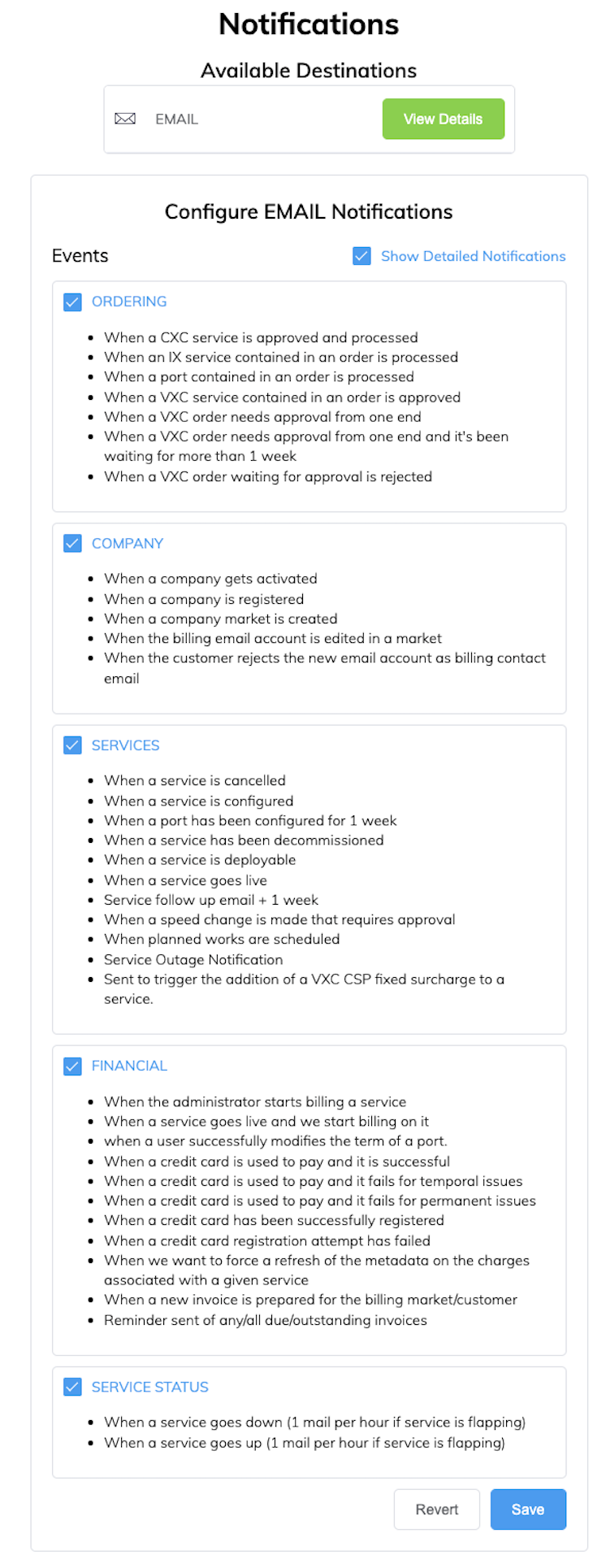
Notifications par e-mail par défaut
Tous les utilisateurs (y compris les partenaires et les utilisateurs de comptes gérés) reçoivent par défaut les notifications par e-mail relatives aux personnes et à la sécurité suivantes. Ces catégories ne sont pas configurables.
| Catégorie | Événement |
|---|---|
| People | (Personnes) Lorsqu’un e-mail est en cours de validation. |
| Lorsqu’un utilisateur s’inscrit auprès d’une entreprise. | |
| Lorsqu’un utilisateur active l’authentification à deux facteurs. | |
| Lorsqu’un utilisateur demande le secret pour l’authentification à deux facteurs. | |
| Sécurité | Lorsqu’une personne tente de se connecter mais échoue. |
| Lorsqu’une personne s’inscrit. | |
| Lorsqu’un utilisateur demande la réinitialisation du mot de passe. |